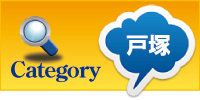----------------------------------------------------------------------------------------------
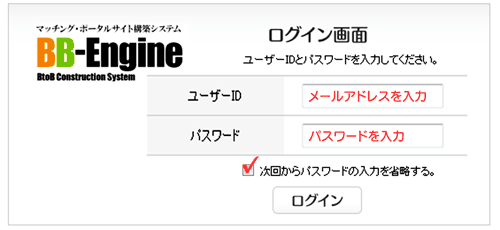
(2)管理画面にログインする
ここに「ID」と「パスワード」を入力して下さいそしてこのマニュアルページのウインドウ幅を狭くして表示したままにしておき、WEBページを作成していけば、とてもわかりやすいです。
【注意】ユーザーIDはシステムがランダムに付けたもので変更は出来ません。
パスワードは自由に変更できますが、管理には充分に気を付けてください。
----------------------------------------------------------------------------------------------
(3)「WEBページ作成」アイコンをクリック
表示されたページが、これからホームページを作成したり、更新するための画面です。名称は【BB-Engine】で、ビービーエンジンといいます。----------------------------------------------------------------------------------------------

(4)メニューの登録(1)を選択する
※メニューの登録方法をご説明いたしますので、このマニュアルページとあなたの店舗ログイン後のウインドウ画面の両方を並べて入力していくと解りやすいです。----------------------------------------------------------------------------------------------
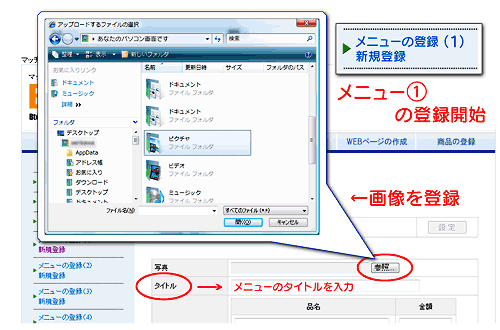
(5)メニュー(1)の画像を登録する。
左の図を参考に「参照」ボタンをクリックして、あなたのパソコン内の画像を指定してください。※画像サイズは、
横幅は314ピクセル
高さは244ピクセル
を最大に制限して縮小されて表示致します。
----------------------------------------------------------------------------------------------
(6)メニュー(1)のタイトル入力
※ここには、メニュー(1)を入力してください。----------------------------------------------------------------------------------------------
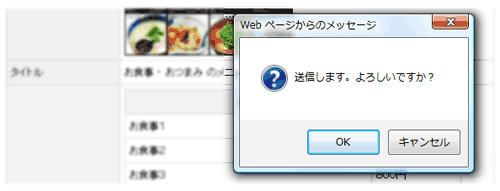
(7)確認して、良ければ送信!
そのファイルで宜しければ『アップロード』ボタンをクリックして「OK」で送信する。
----------------------------------------------------------------------------------------------
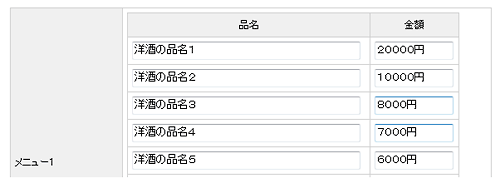
(8)メニュー品目と値段を入力する
※メニューは10品目まで入力できます。入力していない行は表示されません。
----------------------------------------------------------------------------------------------
(9)確認画面で最終確認をする。
(10)確認したら「登録」する。
----------------------------------------------------------------------------------------------
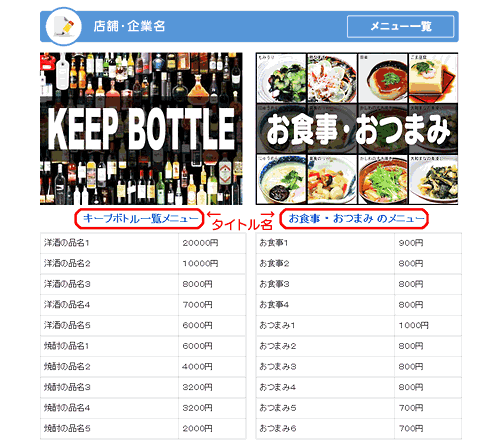
(11)「プレビュー」で表示確認をする。
※プレビュー画面で修正したい箇所があれば、何度でも修正してください。←(タイトル名はここに表示します)
※右左で行数が違う場合は、空白行にスペースを入れるとバランスがとれますので工夫してください。
----------------------------------------------------------------------------------------------
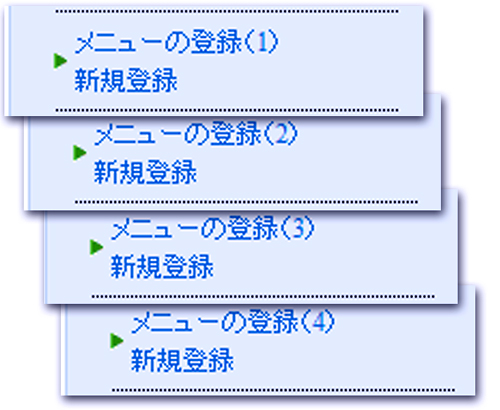
(12)続いてメニュー(2)の登録
※続けてメニュー(2)(3)(4)
の登録をしてください。
※入力のない「メニュー」は表示されません。
(13)登録内容に工夫も可能です。
※金額欄を記入せずに、何か他の紹介も出来ますので工夫してください。----------------------------------------------------------------------------------------------